Жарознижуючі засоби для дітей призначаються педіатром. Але бувають ситуації невідкладної допомоги при лихоманці, коли дитині потрібно дати ліки негайно. Тоді батьки беруть на себе відповідальність і застосовують жарознижуючі препарати. Що дозволено давати дітям грудного віку? Чим можна збити температуру у дітей старшого віку? Які ліки найбезпечніші?
Користувачі смартфонів часто цікавляться, як скопіювати контакти з Android на комп'ютер. Якщо у вас також виникла така потреба, то ця стаття повинна вам допомогти. Тут ви зможете дізнатися два способи копіювання контактів на комп'ютер.
Копіюємо контакти за допомогою Android пристрої
Найпростіший спосіб скопіювати контакти з Андроїда на комп'ютер це зробити експорт контактів з папки «Контакти» на вашому мобільному пристрої, а потім, імпортувати їх в якусь програму на комп'ютері (якщо це необхідно).
Для цього запустіть додаток «Контакти» і відкрийте контекстне меню програми (за допомогою кнопки з трьома крапками або сенсорної клавіші під екраном). У контекстному меню потрібно вибрати пункт «Імпорт / експорт».
Після цього на екрані з'явиться ще одне вікно в якому потрібно вибрати пункт «Експорт у внутрішню пам'ять».
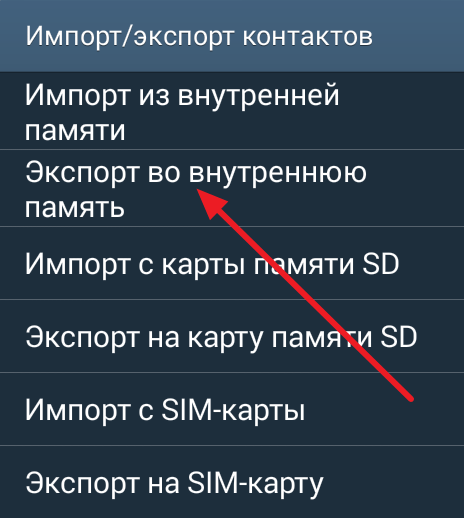
В результаті всі ваші контакти будуть збережені у внутрішній пам'яті Андроїд пристрої у вигляді файлу «Контакти.vcf». Далі цей файл ви зможете скопіювати на комп'ютер, підключивши Андроїд пристрій за допомогою USB кабелю.
Копіюємо контакти за допомогою сервісу Google Контакти
Також ви можете скопіювати контакти з Андроїд на комп'ютер за допомогою сервісу «Google Контакти». Для цього треба зайти в «Google Контакти» за допомогою браузера (адреса сайту). У сервісі «Google Контакти» вам потрібно натиснути на кнопку «Ще», а потім на кнопку «Експортувати».
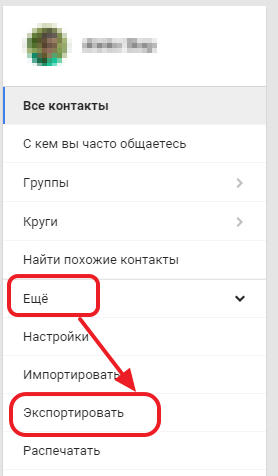
Після цього сервіс запропонує перейти до старої версії сервісу «Google Контакти». Погоджуємося і чекаємо, поки перезавантажиться сторінка. Далі потрібно натиснути на кнопку «Ще» і ще раз на кнопку «Експорт».
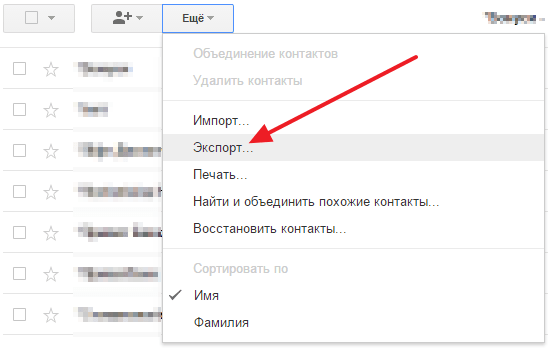
Далі з'явиться вікно з настройками експорту. Тут потрібно вибрати формат, в якому ви хочете скопіювати контакти на свій комп'ютер, а також потрібну групу контактів. Після вибору потрібних налаштувань просто натисніть на кнопку «Експорт».
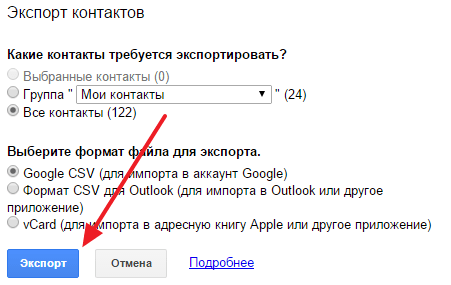
В результаті браузер завантажить контакти з сервісу «Google Контакти» і ви зможете використовувати їх на своєму комп'ютері.



